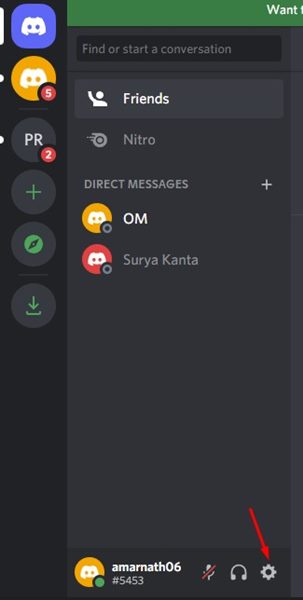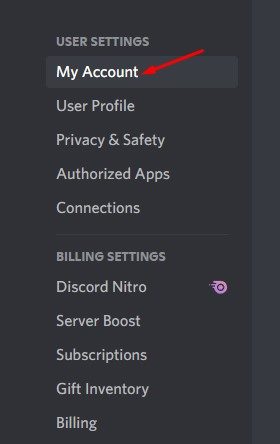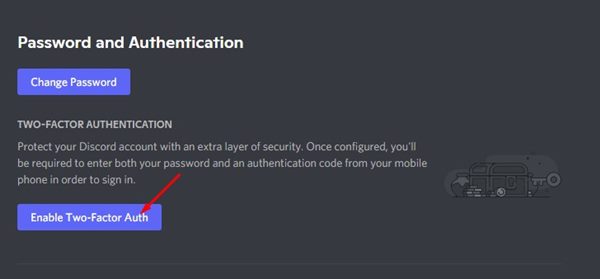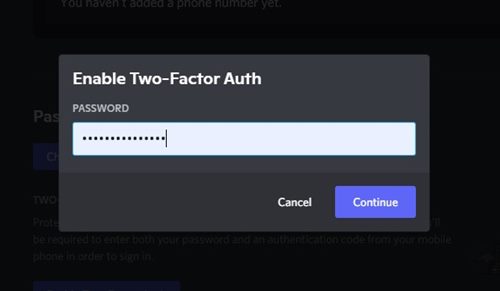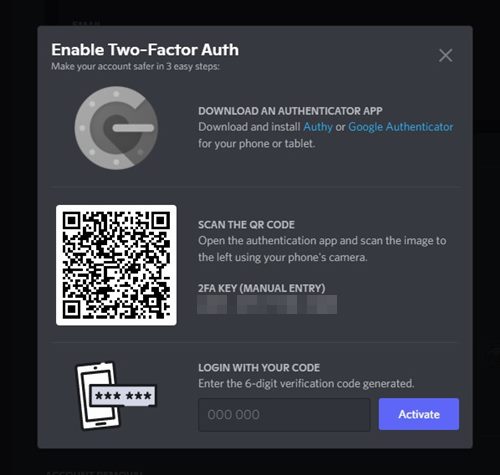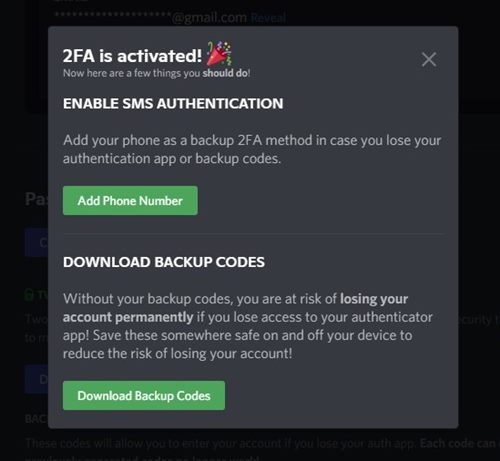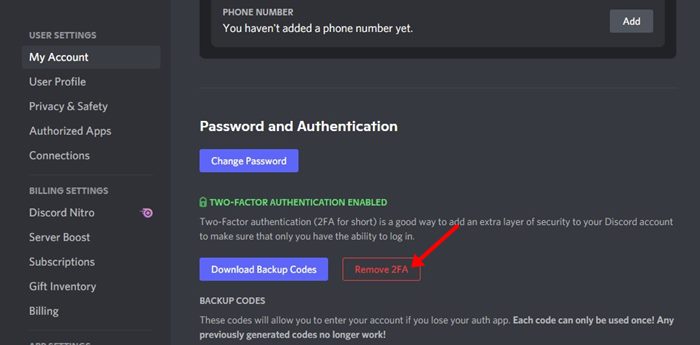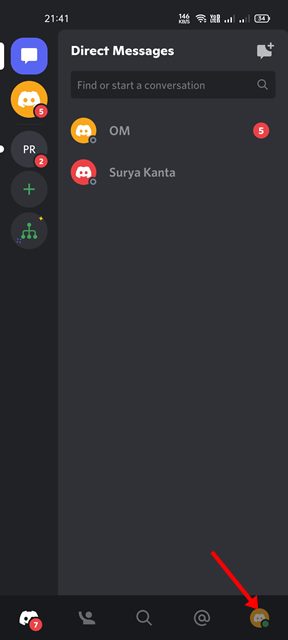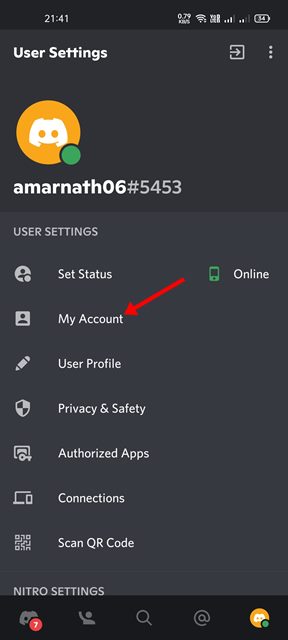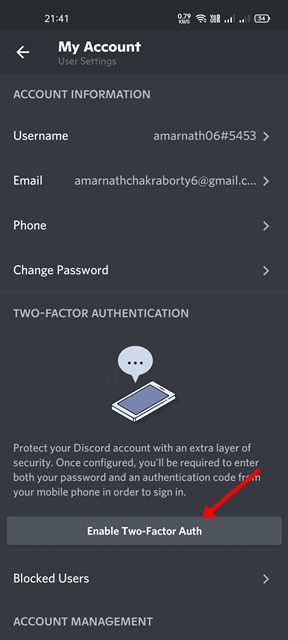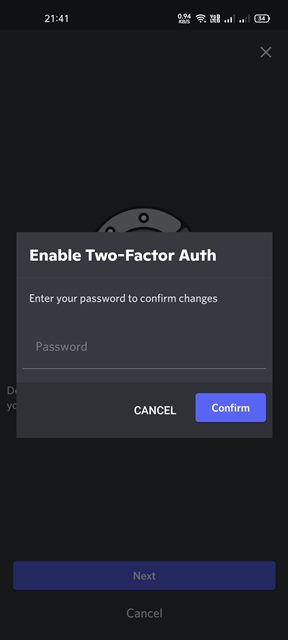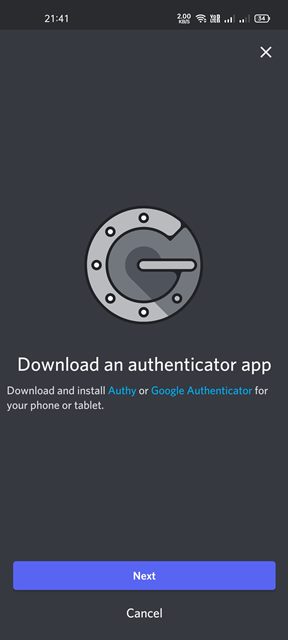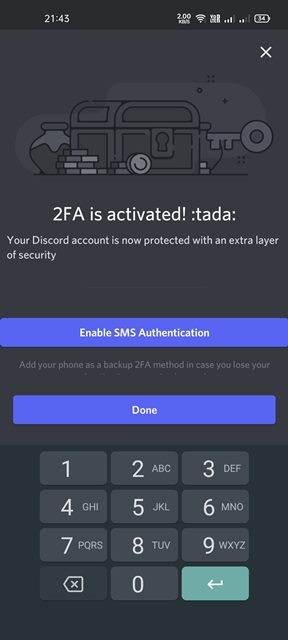Двухфакторная аутентификация, также известная как многофакторная аутентификация, представляет собой систему, которая добавляет дополнительный уровень безопасности к вашим онлайн-аккаунтам. Большинство популярных социальных сетей, которые вы используете сегодня, предлагают вам возможность включить функцию двухфакторной аутентификации.
Когда вы включаете эту функцию, вместо ввода пароля для входа в свои учетные записи вам будет предложено ввести код, отправленный на ваш номер телефона. Этот дополнительный шаг ограничивает доступ злоумышленников к вашей учетной записи, даже если они знают ваш пароль.
Если вы используете Discord на настольном компьютере или мобильном устройстве, вы можете включить двухфакторную аутентификацию в игровом сервисе. Итак, если вы заинтересованы в включении двухфакторной аутентификации в своей учетной записи Discord, вы читаете правильное руководство.
Содержание
Шаги по включению/отключению двухфакторной аутентификации в Discord
В этой статье представлено пошаговое руководство о том, как включить или отключить двухфакторную аутентификацию в мобильном приложении Discord и версии для ПК. Давайте проверим.
1) Включить двухфакторную аутентификацию Discord (компьютер и Интернет)
Если вы используете игровой сервис со своего компьютера/ноутбука, вам необходимо выполнить следующие действия, чтобы включить двухфакторную аутентификацию. Вот несколько простых шагов, которые вам нужно выполнить.
1. Прежде всего откройте Discord на рабочем столе и нажмите значок Настройки шестеренка под своим именем.
2. На странице настроек нажмите раздел Моя учетная запись, как показано ниже.
3. Справа найдите раздел «Двухфакторная аутентификация» и нажмите кнопку Включить двухфакторную аутентификацию.
4. Теперь вам будет предложено ввести пароль учетной записи. Просто введите пароль и нажмите кнопку Продолжить.
5. Теперь вам нужно открыть приложение аутентификации на своем телефоне и отсканировать QR-код, отображаемый в настольном приложении Discord. Вы можете использовать любое приложение Authenticator по вашему выбору, но мы рекомендуем Google Authenticator.
6. После включения у вас появится возможность включить аутентификацию по SMS. Кроме того, вы также можете скачать резервные коды для доступа к своей учетной записи, если вы потеряете доступ к приложению для аутентификации.
7. Чтобы отключить двухфакторную аутентификацию, вам необходимо перейти в Настройки >Мои учетные записи >Пароль и аутентификация.
8. В разделе двухфакторной аутентификации нажмите кнопку Удалить 2FA, как показано ниже.
9. В запросе подтверждения введите код из приложения для аутентификации и нажмите кнопку «Удалить 2FA».
Вот и все! Вы сделали. Вот как вы можете включить или отключить двухфакторную аутентификацию в Discord для ПК.
2) Включите двухфакторную аутентификацию в Discord (Android/iOS)
Вы даже можете использовать мобильное приложение Discord, чтобы включить двухфакторную аутентификацию в своей учетной записи. Вот несколько простых шагов, которые вам нужно выполнить.
1. Прежде всего откройте приложение Discord на своем Android/iOS и нажмите на изображение своего профиля.
2. В списке опций нажмите Моя учетная запись.
3. На странице «Моя учетная запись» прокрутите вниз и нажмите кнопку Включить двухфакторную аутентификацию, как показано ниже.
4. Теперь вам будет предложено ввести пароль. Просто введите пароль и нажмите кнопку «Подтвердить».
5. Теперь вам будет предложено загрузить приложение для аутентификации, чтобы включить 2FA. Загрузите Google Authenticator и нажмите кнопку Далее, как показано ниже.
6. Просто откройте приложение Google Authenticator, скопируйте и вставьте код 2FA в приложение Discord. После этого нажмите кнопку «Далее».
7. После включения у вас появится возможность включить SMS-аутентификацию. После этого нажмите кнопку «Готово».
8. Если вы хотите отключить 2FA, откройте страницу «Моя учетная запись» и нажмите «Удалить 2FA».
9. Теперь откройте приложение аутентификации и введите код. После этого нажмите кнопку «Подтвердить».
Вот и все! Вы сделали. Вот как вы можете включить или отключить двухфакторную аутентификацию на Android или iOS.
Вы можете использовать эти два метода, чтобы включить или отключить двухфакторную аутентификацию в своей учетной записи Discord. Надеюсь, эта статья помогла вам! Пожалуйста, поделитесь им также со своими друзьями. Если у вас есть какие-либо сомнения по этому поводу, сообщите нам об этом в поле для комментариев ниже.